Afin de créer et d'éditer des formulaires d'objet, un éditeur de formulaire spécial (ou Form Designer) est fourni dans le programme 1C: Enterprise. Les formes d'objets de la solution appliquée sont destinées à la présentation visuelle des données tout en travaillant avec le programme. L'éditeur de formulaire contient plusieurs onglets qui permettent de modifier tous les éléments du formulaire.
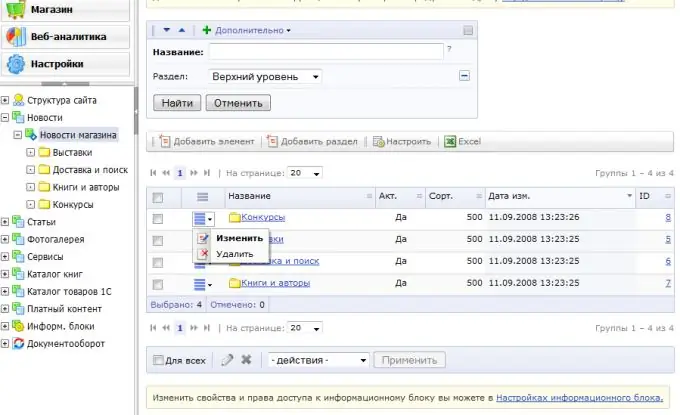
Nécessaire
ordinateur, programme 1C
Instructions
Étape 1
A l'aide de l'éditeur de formulaire, vous pouvez ajouter un ou plusieurs éléments "Groupe - Pages" au formulaire, pour ce faire, cliquez sur le signe plus vert dans le coin supérieur gauche de l'éditeur, se trouvant sur l'onglet "Eléments".
Dans le mode "1C: Entreprise", tous les éléments existants du groupe seront affichés chacun sur un onglet séparé. Pour positionner des onglets en haut ou en bas de l'espace de travail, dans la fenêtre "Propriétés" d'un groupe particulier dans la rubrique "Afficher les signets", sélectionnez la commande appropriée.
Étape 2
Vous pouvez également ajouter des éléments au formulaire en faisant glisser et en déposant les détails requis dans l'arborescence des éléments. Pour faciliter la navigation dans les contrôles de formulaire lors de l'édition ou de la saisie de données, définissez l'ordre qui vous convient en organisant les éléments dans l'arborescence et en les subordonnant à d'autres éléments, ainsi qu'en définissant les propriétés des éléments de groupe en fonction de vos besoins.
Pour modifier les détails du formulaire - les modifier, en créer de nouveaux ou en supprimer les inutiles, utilisez le panneau de commande dans la zone de l'arborescence des détails sur l'onglet correspondant.
Étape 3
Pour modifier l'interface de commande, accédez à l'onglet approprié. Avant, vous serez un arbre de commande, dont les branches principales sont "Panneau de navigation" et "Panneau de commande". Certaines commandes sont ajoutées automatiquement à l'arborescence de l'interface de commandes, mais vous pouvez également les ajouter vous-même, pour ce faire, faites glisser les commandes dont vous avez besoin depuis la liste des commandes globales (générales) ou depuis la liste des commandes du formulaire.
Étape 4
Les commandes de formulaire sont éditées dans la liste correspondante. Vous pouvez les ajouter, les supprimer de la liste, définir les propriétés de chaque commande à l'aide de la palette des propriétés, que vous pouvez appeler en cliquant sur l'icône en forme de crayon dans la ligne de commande de la liste.
Pour modifier les paramètres du formulaire, accédez à l'onglet "Paramètres", où vous pouvez également ajouter, supprimer et définir les propriétés souhaitées.






